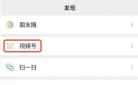一、教你如何使用淘宝助理快速上下架
使用淘宝助理(4.1 Beta1)的"上传宝贝"功能,点几下鼠标就可以轻松完成宝贝的上架/下架。对于"上传宝贝",助理自带的说明比较复杂,简而言之,就是将所有本地的操作(添加宝贝、上架、下架等)更新到服务器上。下边我们看下怎么使用"上传宝贝"功能完成宝贝上架/下架。
1.宝贝上架
1).在左边菜单中选择"线上仓库中的宝贝";
2).在右边宝贝列表中选择要上架的宝贝;
3).在"编辑基本信息"的时效信息中,设置开始时间为立即;
4).点击保存按钮保存刚才的设置;
5).钩选刚编辑的宝贝;
https://cmtimg.sulitui.com/uploads6).点击"上传宝贝",助理连接服务器将宝贝上架,并将宝贝移到"出售中的宝贝"分类下;
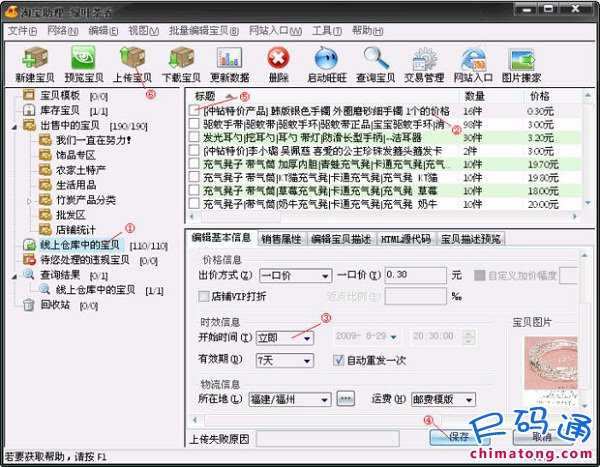
2.宝贝下架
1).在左边的菜单中选择"出售中的宝贝";
2).在右边的宝贝列表中选择要下架的宝贝;
3).在在"编辑基本信息"的时效信息中,设置开始时间为进仓库;
4).点击保存按钮保存刚才的设置;
5).钩选刚编辑的宝贝;
https://cmtimg.sulitui.com/uploads6).点击"上传宝贝",助理连接服务器将宝贝下架,并将宝贝移到"线上仓库中的宝贝"分类下;
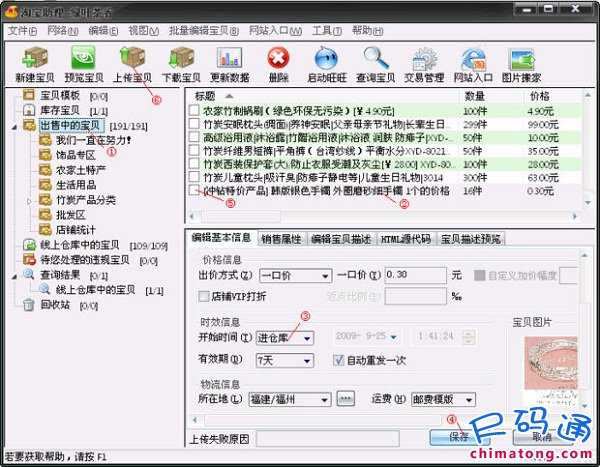
问:怎么批量进行宝贝上架/下架?
答:选择多个宝贝,然后使用"批量编辑宝贝→立即/定时/进仓库"功能,将多个宝贝设置为立即/进仓库,再使用上传宝贝功能更新到服务器即可。
问:在线设置了宝贝上架/下架,怎么更新到宝贝助理中?
答:这要使用"下载宝贝"的功能,使用它可以将所有在线的操作(上架、下架等)更新到本地助理中。
https://cmtimg.sulitui.com/uploads
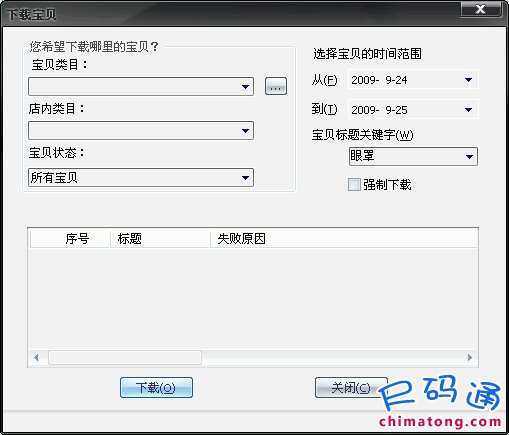
问:助理中设置定时上架后,点上传宝贝,为什么宝贝没有移到"出售中的宝贝"下?
答:助理中设置定时上架后,点上传宝贝,进我的淘宝看下,宝贝确实有设置定时上架,但此时宝贝仍在仓库里的宝贝中,得等正式上架后才会到出售中的宝贝下,这大概也是助理没有立即将宝贝移到"出售中的宝贝"下的原因吧。但郁闷的是等时间到了宝贝上架后,不管点上传宝贝还是下载宝贝,还是不能将宝贝移到"出售中的宝贝"下,目前想到的方法是在"线上仓库中的宝贝"删除宝贝,再下载宝贝可解决。
二、淘宝助理怎么批量做数据包导出导入
第一步:下载淘宝助理并安装,网址:http://zhuli.taobao.com/
第二步:
https://cmtimg.sulitui.com/uploads登陆淘宝助理

第三步:如果数据包是压缩类型的,要先解压哦!选择你要导入的产品,如下图
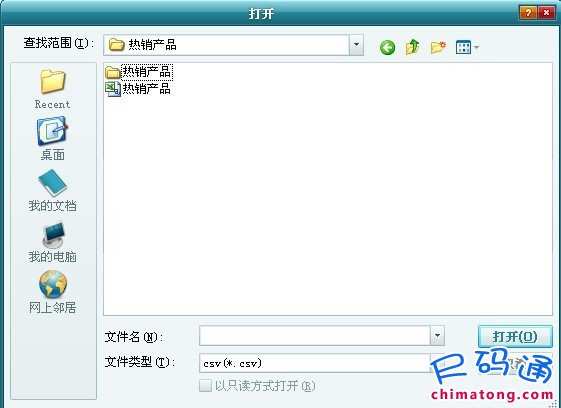
点击第二个文件“打开”
第四步:按住“shift”键,点击第一个产品和最后一个产品,选中后,右击选择“勾选”
为了避免广告嫌疑,这一步就不截图了。
https://cmtimg.sulitui.com/uploads第五步:点击“批量编辑宝贝”

选择“邮费模版”下图所示:
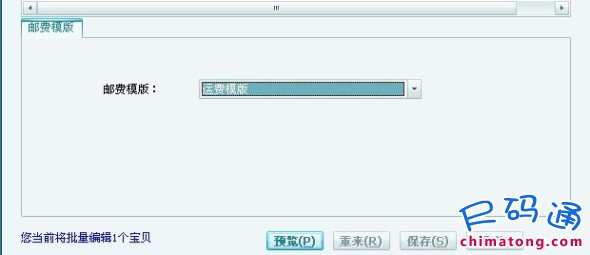
操作好后,点“保存”然后再次点击“批量编辑宝贝”选择“立即/定时/进仓库”
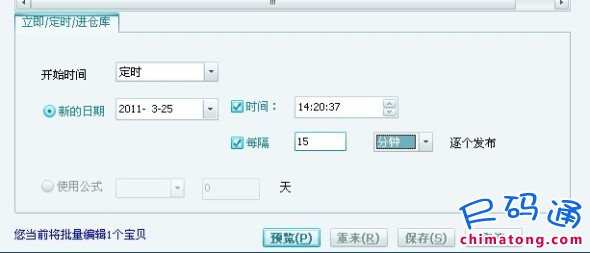
上图仅为示例,上架时间可按实际情况而定!
操作完后,点“保存”
https://cmtimg.sulitui.com/uploads最后一步:点击上传宝贝

进入上传页面时,稍等大约1分钟,点击“确定”就大功告成了!
三、怎么在淘宝助理上传图片
打开淘宝助理,点击新建宝贝,然后插入你所要上传的图片,填写相关的宝贝内容,然后保存,再选勾,点上传即可。